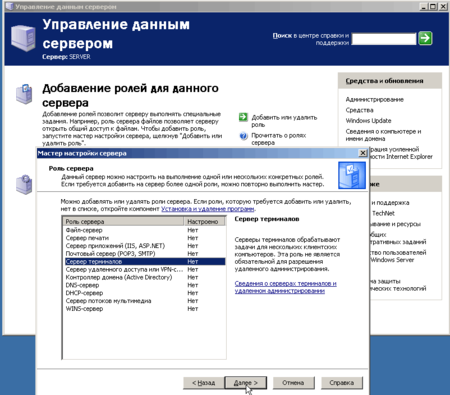Еще одним способом увеличения быстродействия корпоративных приложений и сокращения расходов на инфраструктуру является использование сервера терминалов. Его применение способно значительно повысить скорость работы ресурсоемких приложений, например 1С Предприятие, и является единственным решением, если нужно предоставить доступ к корпоративным приложениям удаленным пользователям (например филиалам или директору из любого места через интернет).
Научиться настраивать MikroTik с нуля или систематизировать уже имеющиеся знания можно на углубленном курсе по администрированию MikroTik. Автор курса, сертифицированный тренер MikroTik Дмитрий Скоромнов, лично проверяет лабораторные работы и контролирует прогресс каждого своего студента. В три раза больше информации, чем в вендорской программе MTCNA, более 20 часов практики и доступ навсегда.
В силу определенной специфики, связанной с многопользовательской работой с приложениями крайне желательно роль терминального сервера добавлять одной из первых, во всяком случае до установки прикладного ПО.
В качестве базовой системы рекомендуется использовать Windows Server 2003 или Windows Server 2008, принципиальных отличий в настройке сервера терминалов в этих версиях нет, поэтому все сказанное справедливо для обоих систем. В нашем случае будет использоваться Windows Server 2003 SP2.
В оснастке Управление данным сервером выбираем Добавить или удалить роль, запустится мастер настройки сервера и, если мы еще не добавляли ролей, предложит использовать типовую настройку или особую конфигурацию. Выбираем второе, в следующем окне указываем Сервер терминалов и жмем Далее.
На этом этапе нам потребуется установочный диск Windows Server, который следует заранее иметь под рукой, по завершении установки сервер будет перезагружен. После перезагрузки видим, что роль сервера терминалов успешно добавлена, однако присутствует надпись, что поскольку не найден сервер лицензирования служб терминалов выдача лицензий прекратится через 120 дней. Необходимо установить сервер лицензирования. Для этого в оснастке Установка и удаление программ выбираем Установка компонентов Windows и в открывшемся окне ставим галочку на Лицензирование сервера терминалов.
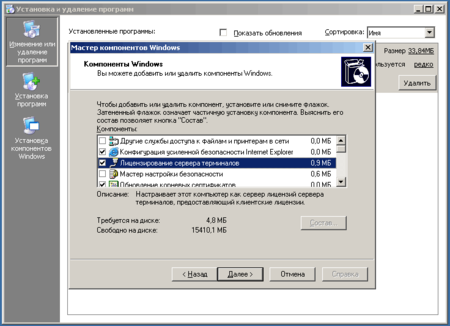
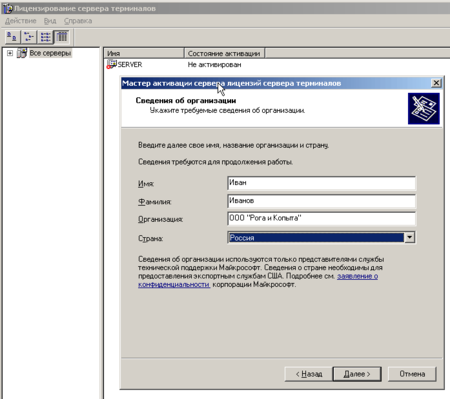
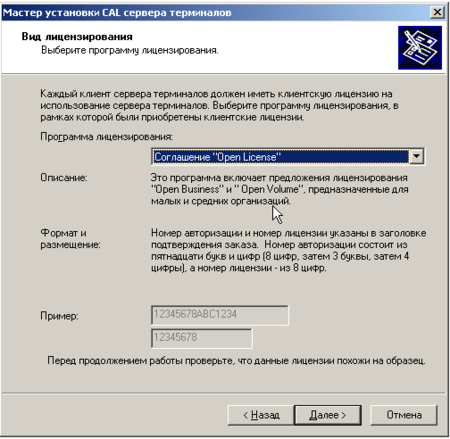

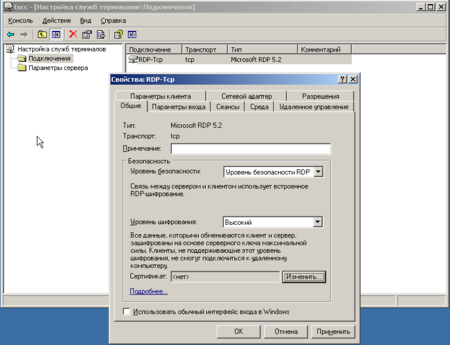
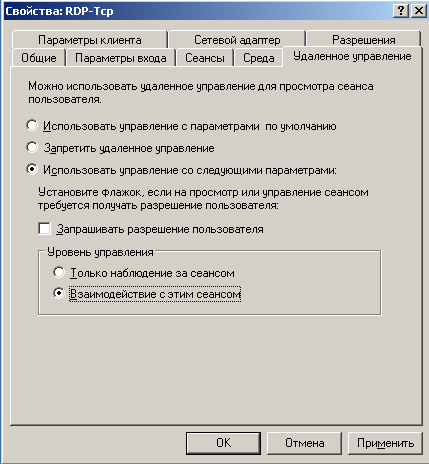

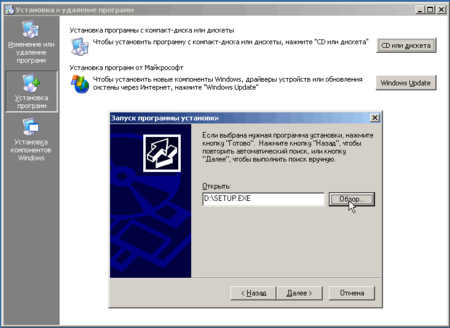
Научиться настраивать MikroTik с нуля или систематизировать уже имеющиеся знания можно на углубленном курсе по администрированию MikroTik. Автор курса, сертифицированный тренер MikroTik Дмитрий Скоромнов, лично проверяет лабораторные работы и контролирует прогресс каждого своего студента. В три раза больше информации, чем в вендорской программе MTCNA, более 20 часов практики и доступ навсегда.
Настройка сервера терминалов Windows 2003 Server является важным шагом для обеспечения безопасности и эффективной работы в вашей организации. В этом руководстве мы рассмотрим все необходимые шаги для установки и настройки сервера терминалов Windows 2003 Server.
Сервер терминалов предоставляет возможность удаленного подключения к серверу и запуску приложений на удаленном рабочем столе. Это особенно полезно для компаний, где различные пользователи должны иметь доступ к одним и тем же приложениям, но необходимо установить ограничение доступа и защитить данные.
Первый шаг в настройке сервера терминалов Windows 2003 Server — установка роли сервера терминалов. Для этого необходимо перейти в «Менеджер сервера», выбрать «Добавить роль» и выбрать «Сервер терминалов». После установки роли необходимо настроить лицензирование сервера терминалов, указав количество пользователей, которым будет разрешено подключаться к серверу.
Примечание: перед установкой сервера терминалов Windows 2003 Server, убедитесь, что у вас есть корректные лицензии для всех пользователей, которые будут использовать сервер.
После установки и настройки сервера терминалов Windows 2003 Server необходимо также настроить безопасность сервера. Рекомендуется настроить сложные пароли для всех пользователей, ограничить доступ только необходимым приложениям и ресурсам, установить механизмы аутентификации и шифрования.
В этом руководстве мы рассмотрели основные шаги для настройки сервера терминалов Windows 2003 Server. Помните, что безопасность и правильная настройка сервера терминалов являются ключевыми шагами для обеспечения эффективной работы вашей организации и защиты данных.
Содержание
- Настройка сервера терминалов Windows 2003 Server
- Установка и активация сервера терминалов
- Настройка пользователей и аутентификация
- Создание пользователей
- Методы аутентификации
Настройка сервера терминалов Windows 2003 Server
1. Установка роли сервера терминалов Windows 2003 Server:
- Откройте «Добавление или удаление программ» в меню «Пуск».
- Выберите «Добавить или удалить компоненты Windows».
- Убедитесь, что установлена роль «Сервер терминалов».
- Нажмите «Далее» и дождитесь завершения установки.
2. Конфигурация сервера терминалов:
- Откройте «Консоль управления терминалами» в меню «Пуск».
- Выберите «Серверы терминалов» и щелкните правой кнопкой мыши на вашем сервере.
- Выберите «Настроить клиентские настройки для удаленных рабочих столов».
- Настройте доступ к рабочим столам, разрешив или запрещив каждый тип подключения.
- Нажмите «ОК» для сохранения изменений.
3. Настройка учетных записей пользователей:
- Откройте «Консоль управления терминалами».
- Выберите «Серверы терминалов» и щелкните правой кнопкой мыши на вашем сервере.
- Выберите «Конфигурация сервера терминалов» и перейдите на вкладку «Учетные записи пользователей».
- Добавьте или удалите учетные записи пользователей, настраивая доступ к серверу терминалов.
- Нажмите «ОК» для сохранения изменений.
4. Настройка лицензирования терминалов:
- Откройте «Консоль управления терминалами».
- Выберите «Серверы терминалов» и щелкните правой кнопкой мыши на вашем сервере.
- Выберите «Настроить лицензирование терминалов».
- Следуйте инструкциям в мастере настройки лицензий для выбора нужного типа и количества лицензий.
- Нажмите «ОК» для сохранения изменений.
После завершения настройки сервера терминалов Windows 2003 Server, вы сможете эффективно управлять удаленными рабочими столами и обеспечить безопасность и надежность сети.
Установка и активация сервера терминалов
Для настройки сервера терминалов на Windows 2003 Server вам потребуется выполнить несколько шагов. Они включают в себя установку соответствующей роли на сервере, активацию сервера терминалов и настройку дополнительных параметров.
Перед началом процесса убедитесь, что у вас есть права администратора и все необходимые инструменты уже установлены на сервере. Также рекомендуется создать резервную копию системы перед началом настройки.
|
1. Откройте «Панель управления» на сервере и выберите «Добавить или удалить программы». |
|
2. В разделе «Установка или удаление компонентов Windows» выберите «Сервер терминалов» и нажмите «Детали». |
|
3. Убедитесь, что установлена опция «Лицензированный режим пользователя», и нажмите «ОК». |
|
4. После завершения установки роли «Сервер терминалов» перезагрузите сервер. |
После перезагрузки сервера вы можете приступить к активации сервера терминалов.
|
1. В меню «Пуск» выберите «Администрирование» и откройте «Активатор сервера терминалов». |
|
2. В появившемся окне выберите «Активация через Интернет» и нажмите «Далее». |
|
3. Введите необходимые сведения, такие как имя организации и контактные данные. |
|
4. Следуйте инструкциям на экране для завершения процесса активации. |
После активации сервера терминалов у вас будет возможность настроить дополнительные параметры, такие как максимальное количество сеансов и доступные ресурсы для пользователей.
Установка и активация сервера терминалов на Windows 2003 Server позволит вам предоставлять удаленным пользователям доступ к приложениям и рабочим столам через терминальные сеансы.
Настройка пользователей и аутентификация
Настройка пользователей и аутентификация в сервере терминалов Windows 2003 Server имеет ключевое значение для обеспечения безопасности и контроля доступа к системе. В этом разделе будет рассмотрено, как создать и настроить пользователей, а также как настроить различные методы аутентификации.
Создание пользователей
Для создания нового пользователя необходимо выполнить следующие шаги:
- Зайдите в панель управления сервера терминалов Windows 2003 Server.
- Откройте «Пользователи и компьютеры Active Directory».
- Щелкните правой кнопкой мыши на контейнере, в котором вы хотите создать нового пользователя, и выберите «Новый» -> «Пользователь».
- Введите необходимую информацию о пользователе, такую как имя, фамилию, логин и пароль.
- Нажмите «ОК», чтобы создать пользователя.
После создания пользователя вы можете настроить различные параметры, такие как разрешения на доступ к определенным ресурсам и группы пользователя.
Методы аутентификации
В сервере терминалов Windows 2003 Server доступны различные методы аутентификации, включая:
- Парольная аутентификация: пользователи вводят свой логин и пароль для входа в систему.
- Сертификатная аутентификация: пользователи используют сертификаты для аутентификации.
- Карточка умная магнитная полоса: пользователи используют карточку со встроенной магнитной полосой для аутентификации.
- Биометрическая аутентификация: пользователи используют физические характеристики, такие как отпечатки пальцев или сетчатка глаза, для аутентификации.
Для настройки методов аутентификации необходимо выполнить следующие шаги:
- Зайдите в панель управления сервера терминалов Windows 2003 Server.
- Откройте «Свойства» -> «Настройки безопасности».
- Выберите вкладку «Аутентификация» и настройте требуемые методы аутентификации.
- Нажмите «ОК», чтобы сохранить изменения.
Настройка пользователей и аутентификация являются важными частями настройки сервера терминалов Windows 2003 Server. С помощью этих настроек вы можете обеспечить безопасность системы и контролировать доступ пользователей к ресурсам.
На чтение 3 мин Опубликовано Обновлено
Установка сервера терминалов на операционной системе Windows Server 2003 позволяет предоставлять удаленный доступ к рабочим станциям через сеть. Это очень полезно для организаций, где необходимо централизованное управление рабочими станциями и обеспечение безопасности информации.
Для установки сервера терминалов на Windows Server 2003 следуйте следующим шагам:
- Установите операционную систему. Убедитесь, что у вас установлена Windows Server 2003 и имеется административный доступ.
- Установите компоненты для сервера терминалов. Откройте «Управление сервером» и выберите «Добавить или удалить роли». В появившемся окне выберите «Службы терминалов», а затем нажмите «Далее».
- Создайте группу пользователей. Чтобы позволить пользователям входить на сервер терминалов, необходимо создать группу пользователей и добавить их в нее. В «Управлении сервером» перейдите в «Локальные пользователи и группы» и создайте новую группу.
- Настройте права доступа для пользователей. Чтобы задать, какие пользователи имеют доступ к серверу терминалов, откройте «Панель управления», перейдите в «Системные настройки» и выберите «Службы терминалов». В окне настроек выберите «Управление доступом к службе через группы пользователей».
Не забудьте перезагрузить сервер после завершения настройки.
Через сервер терминалов на Windows Server 2003 можно получить доступ к рабочим станциям с любого компьютера в сети, сохраняя при этом безопасность информации и обеспечивая удаленное управление. Следуйте нашей пошаговой инструкции для установки сервера терминалов и начните использовать его прямо сейчас!
Содержание
- Подготовка сервера
- Установка Windows Server 2003
- Установка сервера терминалов
Подготовка сервера
Перед началом установки сервера терминалов необходимо выполнять следующие шаги:
- Убедитесь, что сервер соответствует минимальным требованиям системы.
- Установите все необходимые обновления операционной системы Windows Server 2003.
- Проверьте настройки безопасности сервера, убедитесь, что они соответствуют требованиям и политикам вашей организации.
- Убедитесь, что у вас есть все необходимое программное обеспечение и лицензии.
- Проверьте доступность и работоспособность сети.
- Сделайте резервную копию всех важных данных и настроек сервера перед началом установки.
После выполнения этих шагов сервер будет готов к установке сервера терминалов.
Установка Windows Server 2003
Чтобы начать установку, вам понадобится установочный диск с Windows Server 2003. Вставьте диск в оптический привод компьютера и перезагрузите систему.
При загрузке компьютера нажмите любую клавишу, чтобы загрузиться с диска. Затем следуйте инструкциям на экране, чтобы запустить процесс установки.
| Шаг 1: | Выберите язык установки и нажмите «Далее». |
| Шаг 2: | Нажмите «Установить Windows». |
| Шаг 3: | Примите условия лицензионного соглашения и нажмите «Далее». |
| Шаг 4: | Выберите тип установки (обычная или расширенная) и нажмите «Далее». |
| Шаг 5: | Выберите раздел, на который будет установлена операционная система, и нажмите «Далее». |
| Шаг 6: | Дождитесь завершения процесса копирования файлов. |
| Шаг 7: | После завершения копирования файлов компьютер будет автоматически перезагружен. |
| Шаг 8: | Следуйте инструкциям на экране для настройки региональных и сетевых параметров. |
Поздравляем, у вас установлена операционная система Windows Server 2003! Теперь вы готовы продолжить установку сервера терминалов.
Установка сервера терминалов
Установка сервера терминалов на Windows Server 2003 может быть выполнена с помощью следующих шагов:
| Шаг | Описание |
| 1. | Установите операционную систему Windows Server 2003 на компьютер или сервер. |
| 2. | Перейдите в меню «Пуск» и выберите «Панель управления». |
| 3. | В панели управления найдите и откройте «Добавление/удаление программ». |
| 4. | Выберите «Добавление компонентов Windows». |
| 5. | В появившемся окне выберите «Службы терминалов» |
| 6. | Нажмите «Далее» и следуйте инструкциям мастера установки. |
| 7. | После завершения установки перезагрузите сервер. |
| 8. | После перезагрузки сервера откройте «Службы терминалов» в панели управления. |
| 9. | Настройте необходимые параметры, такие как количество подключений и настройки безопасности. |
| 10. | Установка сервера терминалов на Windows Server 2003 завершена. |
Теперь вы можете использовать сервер терминалов для удаленных подключений к вашему компьютеру или серверу.
Терминальный сервер Windows Server 2003 — мощный инструмент для организации удаленного доступа к программам и данным в сети. В данной статье мы рассмотрим подробное руководство по настройке этого сервера, чтобы вы могли использовать его эффективно и безопасно.
Перед началом настройки терминального сервера необходимо убедиться, что ваш сервер удовлетворяет минимальным требованиям. Проверьте наличие необходимого оборудования и программного обеспечения, а также настройки сети, чтобы избежать возможных проблем в процессе работы.
В процессе настройки терминального сервера важно учесть ряд аспектов, связанных с безопасностью. Подумайте о настройке прав доступа, аутентификации пользователей, а также шифровании данных. Это поможет защитить вашу систему от несанкционированного доступа и снизить риск утечки конфиденциальной информации.
Кроме того, вы можете настроить терминальный сервер для оптимальной производительности. Разделите пользователей на группы, установите ограничения на использование ресурсов, оптимизируйте настройки подключения. Это позволит распределить нагрузку на сервер и обеспечить оптимальную работу всех пользователей.
Ознакомьтесь с этим подробным руководством по настройке терминального сервера Windows Server 2003, чтобы получить полный контроль над удаленным доступом к вашей системе и обеспечить ее безопасность и производительность.
Содержание
- Терминальный сервер Windows Server 2003: подробное руководство
- Подготовка к настройке терминального сервера
- Установка и настройка роли терминального сервера
- Разрешение проблем и обеспечение безопасности терминального сервера
Терминальный сервер Windows Server 2003: подробное руководство
Терминальный сервер Windows Server 2003 позволяет управлять удаленными рабочими столами и приложениями. В этом руководстве мы рассмотрим, как настроить терминальный сервер на Windows Server 2003.
Шаг 1: Установка роли терминального сервера
Перед тем как начать настройку терминального сервера, необходимо установить соответствующую роль на сервере Windows Server 2003. Для этого откройте «Установку сервера» и выберите опцию «Добавить или удалить роль». Затем следуйте инструкциям мастера установки для установки роли терминального сервера.
Шаг 2: Настройка терминальных настроек
После установки роли терминального сервера, откройте «Сервисы терминалов» в меню «Административные инструменты». В окне «Сервисы терминалов» выберите «Настройка сервера терминалов». Здесь вы можете настроить различные параметры, такие как доступ к рабочим столам и приложениям, максимальное количество подключений и т.д.
Шаг 3: Настройка лицензий терминального сервера
Для правильной работы терминального сервера необходимо настроить лицензии. В меню «Сервисы терминалов» выберите «Менеджер лицензий терминалов». Здесь вы можете установить и активировать лицензии, а также управлять клиентами и сертификатами лицензий.
Шаг 4: Настройка доступа для пользователей
После настройки терминального сервера и лицензий, необходимо настроить доступ для пользователей. В меню «Сервисы терминалов» выберите «Удаленные рабочие столы» и затем «Запрос сертификата». Здесь вы можете настроить права доступа для различных пользователей и групп, а также установить ограничения на распределение ресурсов.
После настройки всех параметров, ваш терминальный сервер Windows Server 2003 будет готов к использованию. Теперь вы можете удаленно управлять рабочими столами и приложениями, предоставлять доступ пользователям и управлять лицензиями.
Подготовка к настройке терминального сервера
Перед началом настройки терминального сервера на операционной системе Windows Server 2003 необходимо выполнить несколько подготовительных шагов. Эти шаги помогут обеспечить безопасное функционирование сервера и оптимизировать его работу.
Вот некоторые важные меры, которые следует принять перед настройкой терминального сервера:
- Проверить аппаратные требования. Убедитесь, что ваш сервер соответствует минимальным требованиям операционной системы Windows Server 2003. Учтите, что наличие достаточного количества оперативной памяти, процессора и свободного места на диске имеет прямое влияние на производительность терминального сервера.
- Установить необходимое программное обеспечение. Удостоверьтесь, что операционная система Windows Server 2003 имеет все последние обновления и патчи безопасности. Также установите все необходимые компоненты и службы, такие как служба удаленных рабочих столов и служба терминалов.
- Создать доменную учетную запись для терминального сервера. Оптимально использовать специальную учетную запись для терминального сервера, чтобы обеспечить контроль доступа и безопасность.
- Настроить сетевые настройки. Проверьте настройки сети, удостоверьтесь, что сервер имеет статический IP-адрес и правильно настроенные DNS-серверы.
- Настроить брандмауэр. Установите и сконфигурируйте брандмауэр на терминальном сервере, чтобы обеспечить безопасность сетевых соединений.
Учитывая эти важные шаги, вы будете готовы к настройке терминального сервера на операционной системе Windows Server 2003. Это поможет вам создать надежный и безопасный рабочий окружение для удаленных пользователей.
Установка и настройка роли терминального сервера
Установка и настройка роли терминального сервера на операционной системе Windows Server 2003 позволяет управлять и предоставлять доступ к приложениям и рабочим столам удаленным пользователям. Это удобное и эффективное решение для организаций, которым необходимо обеспечить возможность работы из удаленного местоположения.
Для установки роли терминального сервера на Windows Server 2003 необходимо выполнить следующие шаги:
- Открыть «Добавление или удаление программ» в панели управления.
- Выбрать пункт «Добавление или удаление компонентов Windows».
- Появится окно «Мастер компонентов Windows». Необходимо выбрать «рабочая станция» и нажать «Детали».
- В списке компонентов появится «серверные службы». Необходимо выбрать «терминальные службы» и нажать «Детали».
- Выбрать «удаленный рабочий стол» и нажать «ОК».
- Появится окно «Мастер компонентов Windows». Необходимо нажать «Далее».
- Следовать инструкциям мастера для завершения установки.
После установки роли терминального сервера необходимо выполнить настройку для обеспечения безопасности и оптимальной работы. Важно учесть следующие рекомендации:
| Рекомендация | Описание |
|---|---|
| Использовать лицензионные лицензии | Приобрести и использовать лицензии для каждого пользователя или подключиться к лицензионному серверу для централизованного управления лицензиями. |
| Ограничить доступ | Настроить ограничения доступа к терминальному серверу с помощью групповых политик и учетных записей пользователей. |
| Оптимизировать производительность | Настроить параметры производительности, такие как количество одновременных сеансов и ресурсов, чтобы обеспечить оптимальную работу сервера. |
| Регулярно обновлять и поддерживать | Устанавливать обновления безопасности и регулярно проводить обслуживание терминального сервера для обеспечения его надежной работы. |
Правильная установка и настройка роли терминального сервера позволит обеспечить безопасность и эффективность работы удаленных пользователей. Обращайтесь к документации или квалифицированным специалистам для получения дополнительной поддержки и советов при установке и настройке терминального сервера на Windows Server 2003.
Разрешение проблем и обеспечение безопасности терминального сервера
Настройка и управление терминальным сервером Windows Server 2003 включает в себя не только создание пользователей и установку прав доступа, но также требует регулярного устранения проблем и обеспечения безопасности системы.
Разрешение проблем
При возникновении проблем с терминальным сервером Windows Server 2003, первым шагом должно быть анализирование причин возникновения проблемы. Важно учитывать следующие основные аспекты:
- Установка обновлений и патчей: Проверьте, что все необходимые обновления и патчи установлены на терминальном сервере. Регулярно следите за новыми версиями программного обеспечения и устанавливайте все рекомендуемые обновления.
- Диагностика проблем: Используйте инструменты диагностики, предоставляемые Windows Server 2003, для определения подробностей проблемы. Журнал событий и системные сообщения могут содержать полезную информацию о проблемах, которые возникают на сервере.
- Отслеживание ресурсов сервера: Мониторинг ресурсов сервера поможет выявить любые проблемы с производительностью, высокой загрузкой процессора или памятью. Регулярно проверяйте загрузку сервера, используя инструменты, такие как диспетчер задач или системный монитор.
- Обслуживание сервера: Регулярное обслуживание сервера позволит снизить возможность возникновения проблем. Очищайте временные файлы, дефрагментируйте диски, а также регулярно проверяйте жесткие диски на наличие ошибок.
Обеспечение безопасности
Одной из важных задач при настройке терминального сервера является обеспечение безопасности сервера и данных. Вот несколько основных мер, которые следует принять для обеспечения безопасности терминального сервера Windows Server 2003:
- Обновление операционной системы: Регулярно обновляйте операционную систему с помощью последних обновлений и патчей безопасности, чтобы предотвратить возможные уязвимости.
- Аутентификация пользователей: Используйте сложные пароли и регулярно меняйте их для всех пользователей, которым разрешен доступ к терминальному серверу. Также можно использовать систему двухфакторной аутентификации для дополнительной безопасности.
- Управление правами доступа: Настраивайте права доступа пользователей только на минимально необходимый уровень. Не предоставляйте ненужные привилегии пользователям, чтобы ограничить возможность несанкционированного доступа.
- Антивирусная защита: Установите и регулярно обновляйте антивирусное программное обеспечение. Настройте его на регулярное выполнение сканирования системы для обнаружения и удаления вредоносных программ.
- Межсетевой экран: Настройте межсетевой экран, чтобы ограничить доступ к терминальному серверу извне и контролировать трафик, проходящий через сервер.
Следование указанным выше рекомендациям поможет вам разрешить проблемы, а также обеспечить безопасность вашего терминального сервера Windows Server 2003.
Службы терминалов являются дополнительным компонентом систем семейства Microsoft Windows 2003 (Windows 2000 server). Службы терминалов позволяют использовать графический интерфейс Windows на удаленных устройствах, подключенных к локальной сети, глобальной сети или Интернету.
Службы терминалов могут работать в двух режимах:
1) Remote Desktop for Administration (ранее известный как Terminal Services in Remote Administration mode)
Этот режим предназначен для предоставления операторам и администраторам возможности удаленного доступа к серверам и контроллерам доменов. Сервер, настроенный для удаленного администрирования не требует дополнительного лицензирования, в этом режиме возможно только два одновременных подключений.
2) Terminal Server mode
Этот режим не имеет ограничений по количеству подключений, но требует дополнительного лицензирования. Решению проблемы активизации необходимых лицензий и посвящена эта статья. В неактивизированном состоянии сервер проработеает 120 дней (в Windows 2000 — 90 дней).
Прежде всего нужно включить режим Terminal Server mode, это делается через апплет панели управления (Control Panel)«Add or Remove Programs». Так же нам небходима установленная служба Terminal Server Licensing.
Далее можно непосредственно приступать к активизации небходимых лицензий, эта задача состоит из двух частей. Первая — это активизация лицензии для самого Terminal Server‘а, а вторая — это установка client access licenses(CALs) — лицензий, определяющих количество одновременно подключенных пользователей.
Итак, самое главное:
1) Запускаем Terminal Server Licensing (Start -> Control Panel -> Administrative Tools-> Terminal Server Licensing)
2) Выбираем терминал сервер который мы хотим активировать, далее right-click и Properties. На вкладке Installation Method выбираем метод установки Web Browser (в Windows 2000 — WorldWideWeb).
3) Переходим на вкладку Required Information, заполняем поля различной лабудой и жмем OK
4) На терминал сервере, который мы активируем, right-click и Activate Server, запустится Terminal Server License Server Activation Wizard. Знакомимся с описанием и жмем Next
5) Выбираем метод активации Web Browser (в Windows 2000 — WorldWideWeb), жмем Next.
6) На этом шаге нам небходимо обратится на сайт M$ https://activate.microsoft.com/ для получения license server ID.
7) На веб-сайте Terminal Server Licensing выбираем опцию Activate a license server и жмем Next

9) Если все правильно, то мы получим необходимый license server ID, сайт https://activate.microsoft.com/ закрывать не нужно, он нам прегодится в дальнейшем для получения client access licenses (CALs).
Вводим полученный license server ID в Terminal Server License Server Activation Wizard (см. шаг 6), а так же желательно распечатать страничку или сохранить где-нибуть license server ID, он может потом потребоватся. Жмем Next.
На этом, первая часть, активизация самого сервера терминалов завершена.
10) Для установки client access licenses (CALs), вторая часть, нужно проверить, что галочка Start Terminal Server Client Licensing Wizard установлена и нажать Next. Мы увидим приветствие мастера установки клиентских лицензий. Знакомимся и инфой и жмем Next.
11) На этом шаге нам опять нужно будет обратиться на сайт https://activate.microsoft.com/, а точнее, на ту страницу, которая упоминалась на шаге 9 (она должна быть открыта). На вопрос «Do you wish to install license tokens at this time?» отвечаем Yes (см. шаг 9).
12) На этом шаге нам нужно заполнить поля, помеченные (*). License Server ID берем из Terminal Server CAL Installation Wizard (см. шаг 11), в качестве License Program выбираем Enterprise agreement (обязательно, иначе не прокатит!), остальные поля заполняем той же лабудой, что и на шаге 3. После этого жмем Next.
13)Самый главный шаг! Тут необходимо выбрать:
Product Type — Windows Server 2003 Terminal Server Per Device Client Access License
(в Windows 2000 — Windows 2000 Server Terminal Services Client Access License (per-device))
Quantity — количество лицензий необходимых вам
Agreement Number — 6565792, 5296992, 3325596 или любой другой, найденный в Интернете
Далее жмем Next, проверяем введенную инфу и опять жмем Next.
14) Если все правильно, то мы получим необходимый license key pack ID, который вводим в Terminal Server CAL Installation Wizard (см. шаг 11), жмем Next а потом Finish.
Вот, собственно, и все.